Tp Link on väga populaarne ruuterite ja ruuterite kaubamärk, seega on parem kaaluda selle ühendamist konkreetse näite abil. Selleks võtame TP-Link TL-WR841N, millega töötamine illustreerib täielikult, mida ja kuidas teha peaaegu kõigi sarnaste seadmetega.
Tp link ruuteri varustus ja ühendus
Kui ostate ruuteri kasutatud, kontrollige pakendi terviklikkust ja kõigi osade funktsionaalsust, paludes omanikul seda lihtsalt näidata. Standardkomplekt sisaldab ruuterit ennast, toiteallikat, võrgukaablit, seadme käsitsemist oluliselt lihtsustavat juhendit ja ketast abifailidega. Ühendame TP-Link märgistusega “kasti” järgmiselt: ühendame toiteploki ruuteri vastava pistiku ja 220 V võrguga, kasutades vajadusel adapterit. Sisestage komplekti kuuluv WAN-juhe sinisega tähistatud pessa, kuni kuulete kerget klõpsatust. Meie kasutataval TP-Link TL-WR841N-l on 4 LAN-porti, mis on märgitud kollaseks. See tähendab, et saate sellega ühendada traadi abil veel 4 arvutit (ja traadita side kaudu mis tahes numbrit, kui teie mudel seda toetab). Meie ruuteril on korpusel ka järgmised indikaatorid ja nupud:
- nupp seadme sisse- ja väljalülitamiseks;
- nupp, mis taaskäivitub ja naaseb tehaseseadetele;
- nupp QSS-i lubamiseks;
- kohaliku võrgu, Interneti, ADSL-i ja teistega ühendamise indikaatorid.
Kuidas TP-Linki ruuterit konfigureerida?
Ruuteri ühendamiseks ja konfigureerimiseks pole praktiliselt vaja eriteadmisi ega spetsialisti abi. Kõik levinumad küsimused, sealhulgas võimalikud vead, on üksikasjalikult kirjeldatud komplekti kuuluvates juhistes. Kui seda pole või seda on raske lugeda, järgige meie soovitusi.
- Esiteks peaksite soovitatud parameetrite lähtestamiseks hoidma mõni sekund all nuppu RESET.
- Järgmisena avage ruuteri veebiliidese avamiseks brauser ja sisestage aadressiribale numbrid 192.168.0.1. või 192.168.1.1.
- Ruuter küsib teilt standardset sisselogimist ja parooli, mis vaikimisi on admin ja admin. Turvalisuse suurendamiseks saate neid hiljem vahekaardil Süsteemitööriistad muuta.
- Jaotistesse "Võrk" ja "WAN" sisestatavad andmed on parem võtta teenusepakkujaga sõlmitud lepingust või helistades tehnilisele toele.
- Üksuses "MAC Clone" klõpsake "Clone MAC Address" ja kinnitage nupuga "Salvesta".
- Üksus „Traadita ühendus” vastutab traadita võrgu seadistamise eest. Jaotises "Traadita võrgu nimi" märgime oma Wi-Fi soovitud nime ja jaotises "Traadita ühenduse turvalisus"->PSK parool - selle parool. Mõnikord näidatakse praegune parool ruuteril endal.
- Salvestage kindlasti muudatused ja klõpsake vahekaardil "Süsteemitööriistad" taaskäivitamise nuppu. See võimaldab muudatustel jõustuda.
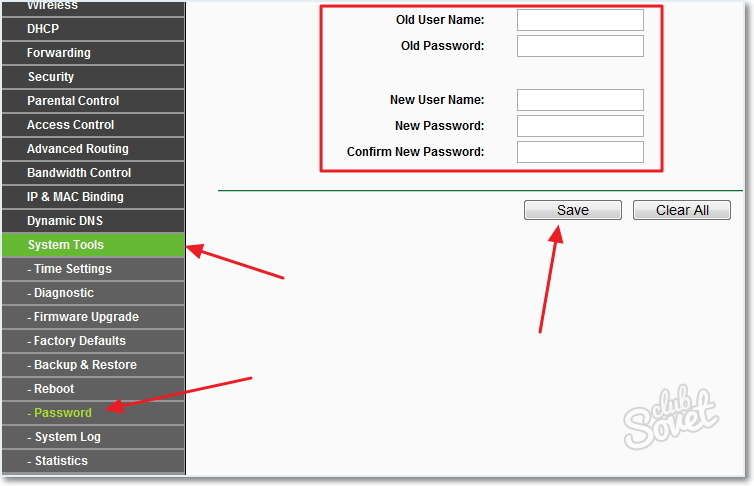
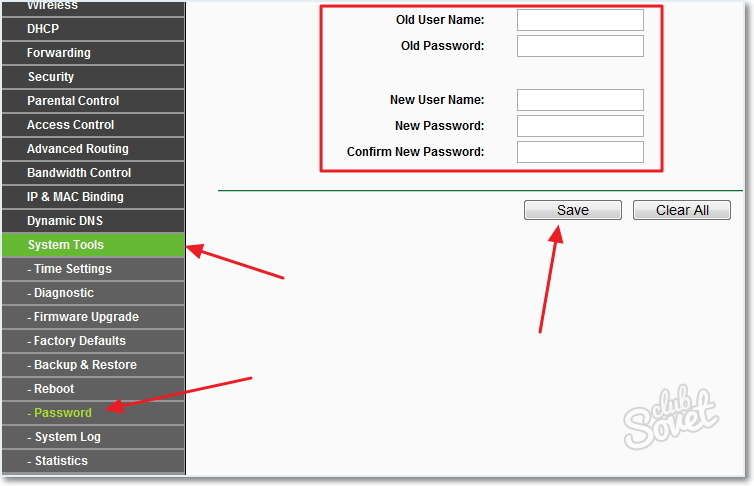
TP-Linki ruuteri püsivara värskendus
Iga ruuteri uus värskendus toob kaasa kasulikke funktsioone ja suurema kasutusmugavuse. Seadme uusima püsivara saate alla laadida ametlikult TP Linki veebisaidilt. Selle installimiseks minge veebiliidese kaudu ruuteri juurde vahekaardil "Süsteemi tööriistad" -> "Püsivara uuendamine". Nupu "Sirvi" abil valige saadud fail ja klõpsake nuppu "Uuenda". Ootame protsessi lõppu.





